Как купить домен на Тильде и управлять им
Подробный гайд по покупке, продлению и управлению доменом с помощью сервиса Тильда Домены
Гайд по процессу покупки домена через сервис Тильда Домены
Как добавить дополнительные MX и TXT записи для домена, купленного на Тильде
Как изменить NS-серверы для управления доменом сторонним сервисом
Как передать домен, купленный на Тильде, другому регистратору
Как продлить домен через Тильду
Как передать управление доменом из одного аккаунта в другой
Покупка домена через Тильду
Зарегистрировать домен можно на вкладке Домены или по ссылке tilda.cc/domains/. На этой странице также можно получить бесплатный домен в случае покупки годовой подписки на любой план или купить домен через Тильду.
Домен, полученный через Тильду, покупается у ООО «Тильда Домены». Если вы не являетесь резидентом РФ, то домен можно приобрести только как физическое лицо.
Нажмите на странице Домены на кнопку «Зарегистрировать новый домен».
Домен, полученный через Тильду, покупается у ООО «Тильда Домены». Если вы не являетесь резидентом РФ, то домен можно приобрести только как физическое лицо.
Нажмите на странице Домены на кнопку «Зарегистрировать новый домен».
Проверьте доступность домена с помощью поиска. Необходимо вводить доменное имя целиком и только в зонах .ru, .su, .рф. Если домен доступен, то он появится ниже с пометкой Свободен или Available.
Домен может быть доступен к покупке, но быть с другой ценой, которая может быть в несколько раз выше. Это значит, что домен перепродается и кто-то его купил раньше. Если вы желаете, то вы можете купить такой домен, но такой домен не получится получить по акции за оплату годового плана.
Внесите предоплату за домен и перейдите к заполнению анкеты.
Регистрация домена происходит только после заполнения анкеты. Если анкета не заполнена, то домен считается незарегистрированным, поэтому если вы отложили регистрацию на какое-то длительное время, то кто-то может зарегистрировать домен раньше.
После заполнения анкеты домен регистрируется и возврат денег за эту услугу становится невозможен.
После заполнения анкеты домен регистрируется и возврат денег за эту услугу становится невозможен.
При вводе нужно использовать латиницу и указывать реальные данные, чтобы избежать проблем с подтверждением владения доменом в будущем. Домен будет зарегистрирован после заполнения анкеты.
При заполнении анкеты нужно подтвердить почту и номер телефона с помощью кода подтверждения, а также ввести остальные данные в зависимости от того, на кого вы регистрируете домен. Мы рекомедуем вводить достоверные данные, чтобы в будущем не было проблем с восстановлением домена. Эти данные не будут доступны публично и по умолчанию скрыты в публичном реестре WHOIS.
При заполнении анкеты нужно подтвердить почту и номер телефона с помощью кода подтверждения, а также ввести остальные данные в зависимости от того, на кого вы регистрируете домен. Мы рекомедуем вводить достоверные данные, чтобы в будущем не было проблем с восстановлением домена. Эти данные не будут доступны публично и по умолчанию скрыты в публичном реестре WHOIS.
Если все заполнено верно, система вернет страницу с успешной регистрацией. Теперь нужно подождать какое-то время, чтобы глобальная система DNS получила данные и информация о домене стала доступна по всему миру.
После этого домен проверится и появится у вас в списке на вкладке «Домены».
Чтобы подключить домен к сайту, откройте «Настройки сайта», перейдите во вкладку «Домен» и укажите ваш домен в поле «Подключить свой домен».
Чтобы подключить домен к сайту, откройте «Настройки сайта», перейдите во вкладку «Домен» и укажите ваш домен в поле «Подключить свой домен».
Перейдите в настройки управления доменом, нажмите на «Домены» в меню, в списке выберите нужный домен и нажмите на кнопку «Управление доменом».
В настройках домена есть несколько функций:
- передача домена другому регистратору,
- управление DNS-записями,
- установка других NS-серверов.
Управление DNS-записями
Чтобы перейти к управлению DNS-записями, в настройках домена нажмите на кнопку «Управлять» в блоке «Управление DNS-записями».
Управление DNS-записями позволяет добавить собственную запись типа TXT (для подтверждения в ряде сервисов) или MX (для настройки стороннего почтового сервиса). Также можно добавить поддомен для домена, чтобы использовать его для подключения к еще одному сайту на Тильде (например, отдельный поддомен для блога).
Добавление других типов записей для домена, типа А или CNAME, не предусмотрено. Для создания поддомена для сайта на Тильде можно добавить дополнительный поддомен.
Если вам нужно добавить поддомен для другого сервиса или собственную запись, то нужно передать домен в управление к другому NS-хостингу (через изменение NS-записей) или полностью к другому регистратору (через передачу домена к другому регистратору).
Если вам нужно добавить поддомен для другого сервиса или собственную запись, то нужно передать домен в управление к другому NS-хостингу (через изменение NS-записей) или полностью к другому регистратору (через передачу домена к другому регистратору).
Чтобы добавить DNS-запись, нажмите на кнопку «Добавить DNS-запись».
Укажите хост (название поддомена, для основного домена укажите @) и значение записи. Обычно значение и хост указаны в инструкции для стороннего сервиса, который требует подтверждения или настройки.
Чтобы добавить поддомен, перейдите в управление DNS-записями и нажмите на кнопку «Добавить поддомен».
Укажите название поддомена и сохраните изменения. После этого данный поддомен можно использовать для сайта на Тильде.
Изменение NS-серверов
Используйте данную функцию только в случае, если точно знаете, что делаете. Если указать неправильные NS-серверы, то это может привести к неправильной работе домена. Также при смене NS-серверов все записи, которые вы указали в управлении DNS-записями, прекращают работу и их нужно настраивать заново.
Чтобы перейти к управлению DNS-записями, в настройках домена нажмите на кнопку «Изменить» в блоке «Изменение NS-серверов».
Установите необходимые вам NS-серверы. Если вы удалите NS-серверы Тильды, то управление доменом будет на стороне поставщика записей для NS-серверов (например, Яндекс или Cloudflare).
Передача домена другому регистратору
Чтобы перейти к управлению DNS-записями, в настройках домена нажмите на кнопку «Передать» в блоке «Передача домена другому регистратору».
Для передачи домена другому регистратору нужно запросить специальный ключ AUTHINFO, который нужен для подтверждения владения доменом.
Нажмите на кнопку «Запросить ключ».
Нажмите на кнопку «Запросить ключ».
На почту, указанную вами при регистрации домена, придет специальный код, который нужно будет ввести в поле. После того, как вы введете код, вам будет показан AUTHINFO-ключ. Обязательно сохраните его, потому что он показывается один раз.
Полученный AUTHINFO-ключ можно использовать для передачи домена на стороне другого регистратора. Введите его для передачи по инструкции стороннего регистратора. Весь процесс может занять несколько дней.
Продление домена
Уведомление о продлении домена приходит заранее на почту. Для того, чтобы продлить домен через Тильду, перейдите во вкладку Домены и нажмите на кнопку «Управление доменом».
Продление домена обычно стоит дороже, чем стоимость за первый год. Чтобы продлить домен, нажмите на кнопку «Оплатить и продлить». После оплаты срок действия домена увеличится автоматически.
Перенос домена в другой аккаунт Тильды
Чтобы передать управление доменом в другой аккаунт, перейдите на страницу «Домены», в списке выберите нужный домен и нажмите на кнопку «Управление доменом».
Другой способ, чтобы попасть на страницу управления доменом — нажмите на кнопку «Настройки сайта», перейдите в раздел «Домен» и нажмите на ссылку «Перейти к управлению».
Другой способ, чтобы попасть на страницу управления доменом — нажмите на кнопку «Настройки сайта», перейдите в раздел «Домен» и нажмите на ссылку «Перейти к управлению».
На странице управления доменом найдите пункт «Передача домена другому пользователю Тильды». Нажмите на кнопку «Передать».
Администратор домена не будет изменен. Вы только передаете управление доменом в другой аккаунт.
Укажите email аккаунта, куда вы желаете передать домен под управление. Нажмите кнопку «Перенести».
После передачи домена, пользователь сможет оплачивать продление доменом, вносить изменения в DNS-записи и NS-сервера. Запросить сертификат владения доменом или передать домен другому регистратору новый владелец домена сможет только после подтверждения администратора домена.
На почту администратора будет отправлено письмо с кодом, для подтверждения переноса. Код прийдет на почту в течение 3-5 минут. Укажите код на этой же странице в поле «Код подтверждения» и нажмите «Подтвердить».
После этого, на почту нового владельца домена придет письмо-уведомление для подтверждения передачи домена на его аккаунт.
Откройте письмо и нажмите на кнопку «Подтвердить прием домена». После этого, вы будете перенаправлены на страницу со всеми доменами в аккаунте.
Откройте письмо и нажмите на кнопку «Подтвердить прием домена». После этого, вы будете перенаправлены на страницу со всеми доменами в аккаунте.
Нажмите на кнопку «Принять», чтобы принять управление доменом.
На почту бывшего владельца домена также придет уведомление, что новый владелец принял управление доменом.
На почту бывшего владельца домена также придет уведомление, что новый владелец принял управление доменом.
Теперь домен полностью перешел под управление новому владельцу.
